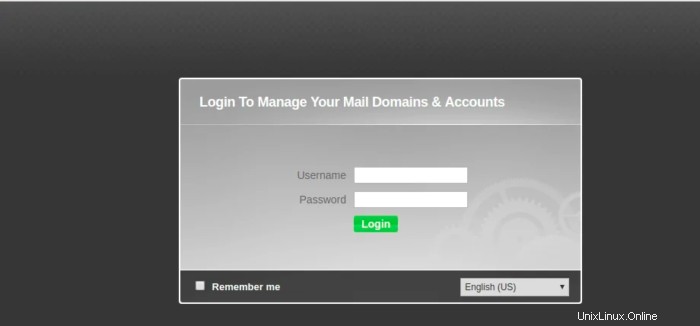Das Einrichten Ihres eigenen E-Mail-Servers unter Linux von Grund auf ist ein langer und mühsamer Prozess, aber ein Schmerz, wenn Sie kein fortgeschrittener Benutzer sind. Dieses Tutorial zeigt Ihnen, wie Sie iRedMail verwenden, um schnell einen voll funktionsfähigen Mailserver unter CentOS 8 einzurichten, was Ihnen viel Zeit und Kopfschmerzen erspart.
iRedMail ist ein Shell-Skript, das automatisch alle erforderlichen Mailserver-Komponenten auf Ihrem Linux/BSD-Server installiert und konfiguriert, wodurch die manuelle Installation und Konfiguration entfällt. Mit iRedMail können Sie ganz einfach unbegrenzte Mailboxen und unbegrenzte E-Mail-Domains erstellen in einem webbasierten Admin-Panel. Postfächer können in MariaDB/MySQL, PostgreSQL-Datenbank oder OpenLDAP gespeichert werden. Das Folgende ist eine Liste von Open-Source-Software, die automatisch von iRedMail installiert und konfiguriert wird.
Vorkonfigurationen
Hier ist die Voraussetzung für die Einrichtung des Servers.
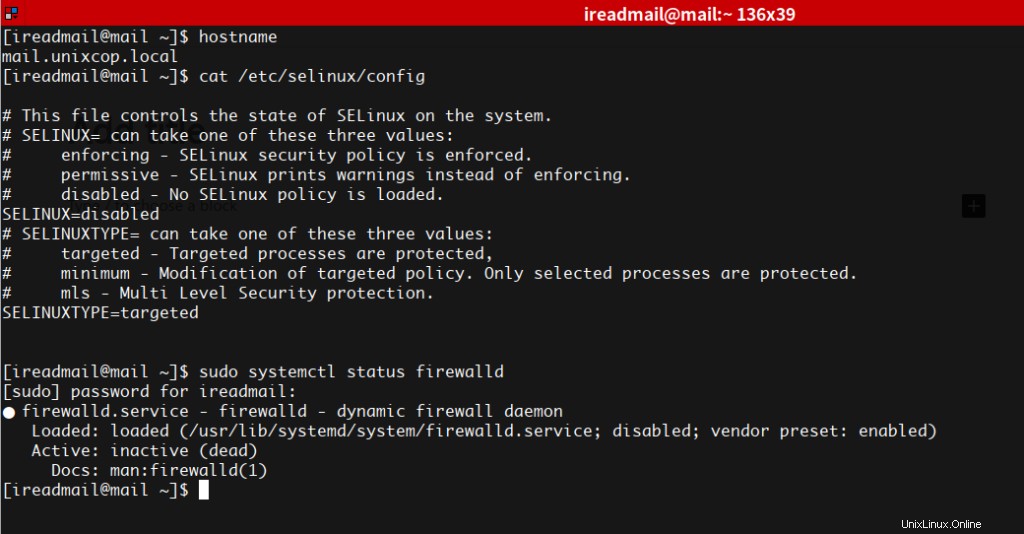
Downloads
Gehen Sie zur iReadMail-Downloadseite, um https://www.iredmail.org/download.html
herunterzuladen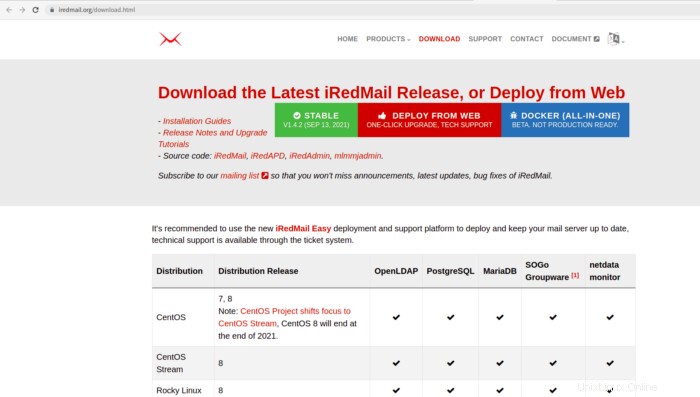
Oder Sie können das Archiv mit dem Curl-Befehl herunterladen
curl -sLO https://github.com/iredmail/iRedMail/archive/1.4.2.tar.gzInstallation &Konfiguration
Wenn Sie fertig sind, gehen Sie wie folgt vor:
Entpacken Sie die Datei
tar xvf 1.4.2.tar.gzWechseln Sie in das entpackte Verzeichnis und geben Sie dem Installationsskript die entsprechende Berechtigung
Führen Sie auch das Skript aus
chmod +x iRedMail.sh
sudo ./iRedMail.shDann erscheint eine Reihe von TUI
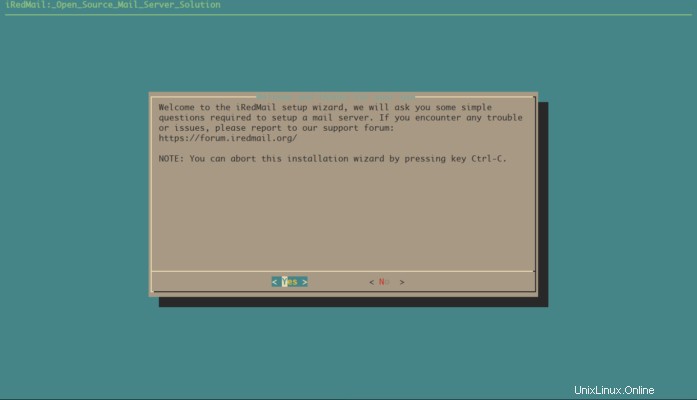
Der Setup-Assistent für den Mailserver wird angezeigt. Verwenden Sie die Tabulatortaste, um Ja auszuwählen und drücken Sie die Eingabetaste.
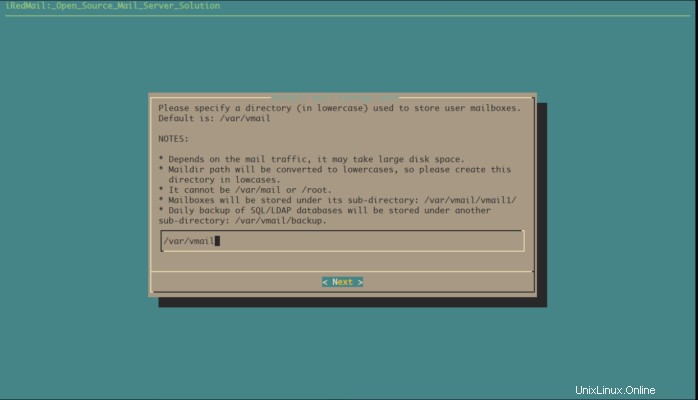
Auf dem nächsten Bildschirm werden Sie aufgefordert, den E-Mail-Speicherpfad auszuwählen. Sie können den Standard /var/vmail verwenden , drücken Sie einfach die Eingabetaste.
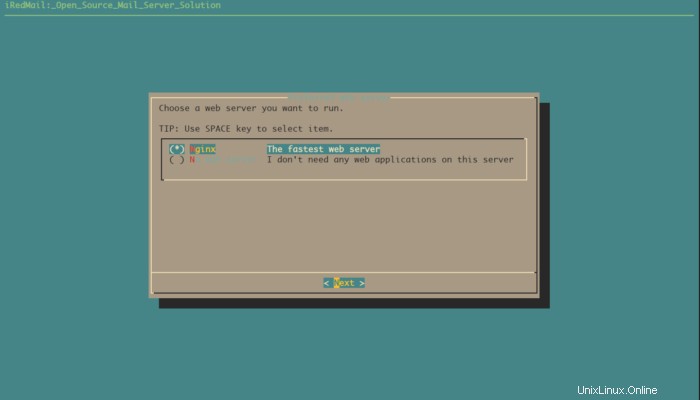
Wählen Sie dann aus, ob Sie einen Webserver betreiben möchten. Es wird dringend empfohlen, dass Sie sich für die Ausführung eines Webservers entscheiden, da Sie das webbasierte Admin-Panel benötigen, um E-Mail-Konten hinzuzufügen. Außerdem können Sie auf das Roundcube-Webmail zugreifen. Standardmäßig ist der Nginx-Webserver ausgewählt, sodass Sie einfach die Eingabetaste drücken können. (Ein Sternchen zeigt an, dass das Element ausgewählt ist.)
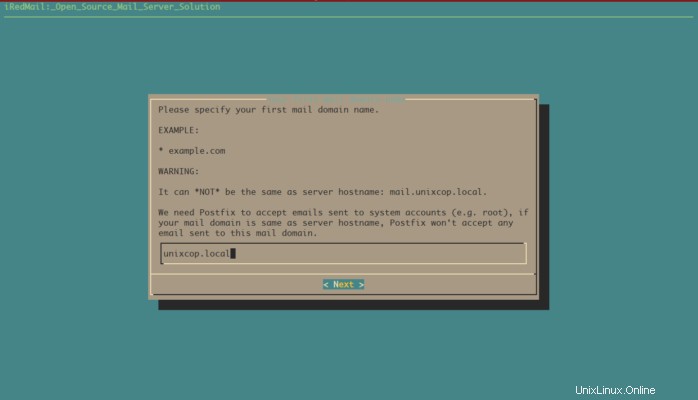
Wählen Sie diejenige aus, mit der Sie vertraut sind, um die Verwaltung und Wartung nach der Installation zu vereinfachen. Ich werde mich für OpenLDAP entscheiden.
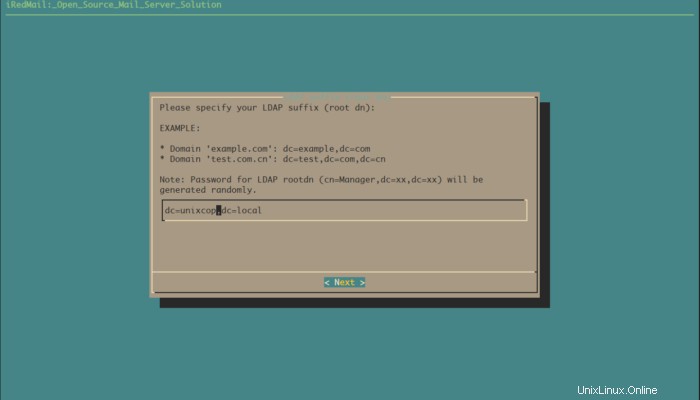
Wenn Sie OpenLDAP als Standard-Backend zum Speichern von E-Mail-Konten ausgewählt haben, geben Sie das LDAP-Suffix an. Dies sind nur Bestandteile Ihres Domainnamens.
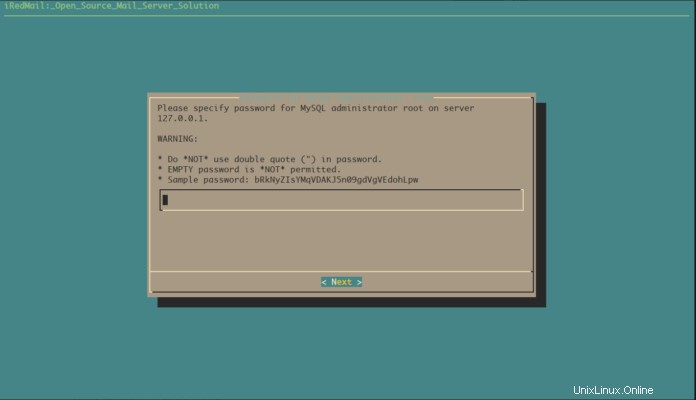
Geben Sie das Passwort für den MySQL-Root-Benutzer an.
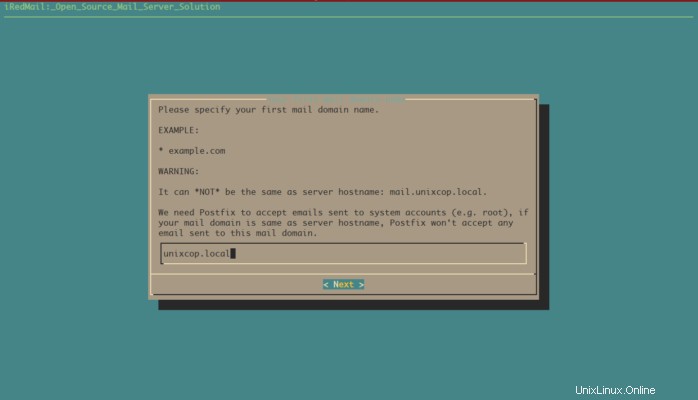
Geben Sie Ihren E-Mail-Domänennamen an – Dieser darf nicht mit dem Servernamen identisch sein.
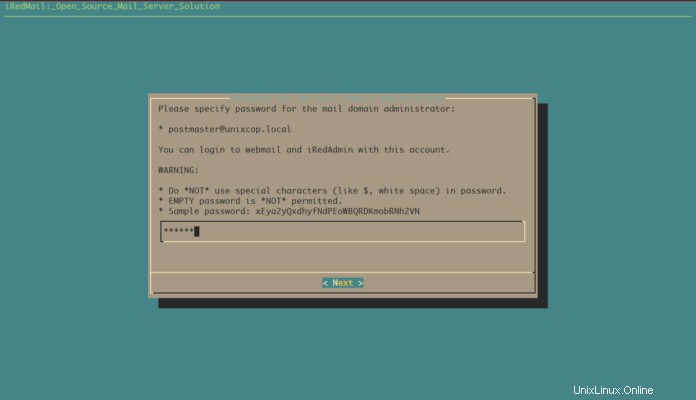
Legen Sie als Nächstes ein Passwort für den E-Mail-Domain-Administrator fest.
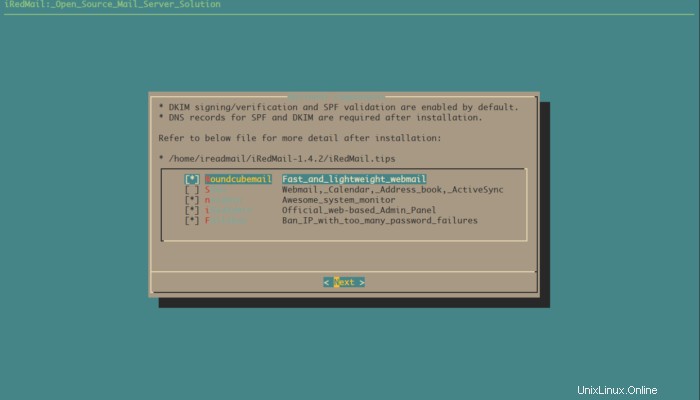
Wählen Sie optionale Komponenten. Standardmäßig sind alle 4 Elemente ausgewählt. Also einfach Enter drücken. Sie können auch anpassen.
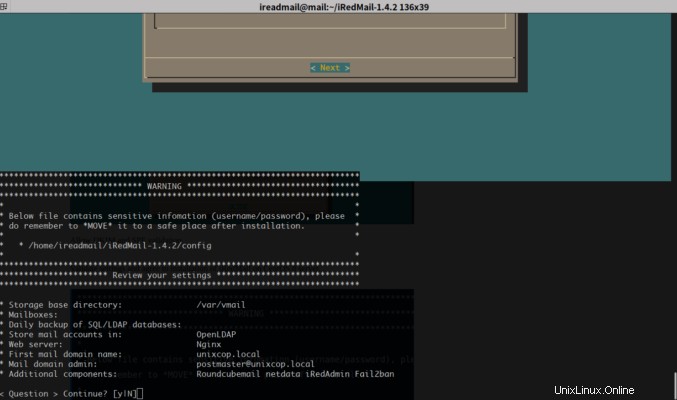
Jetzt können Sie Ihre Konfigurationen überprüfen. Geben Sie Y ein um mit der Installation aller Mailserver-Komponenten zu beginnen.
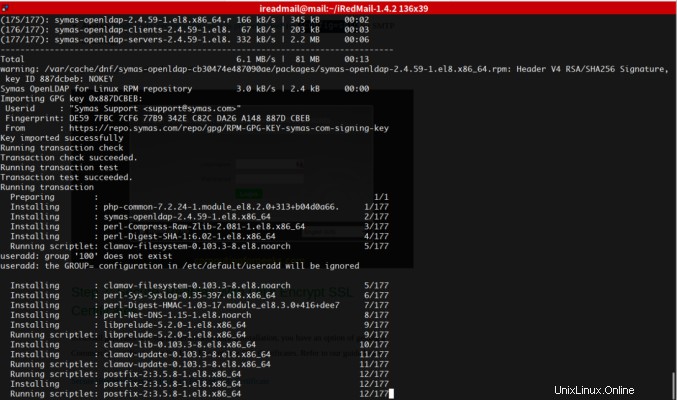
Dadurch werden die erforderlichen Pakete für ireadmail auf Ihrem Server installiert
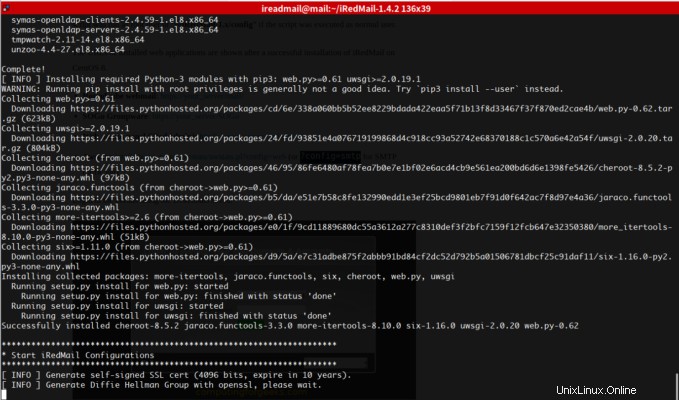
Startkonfigurationen
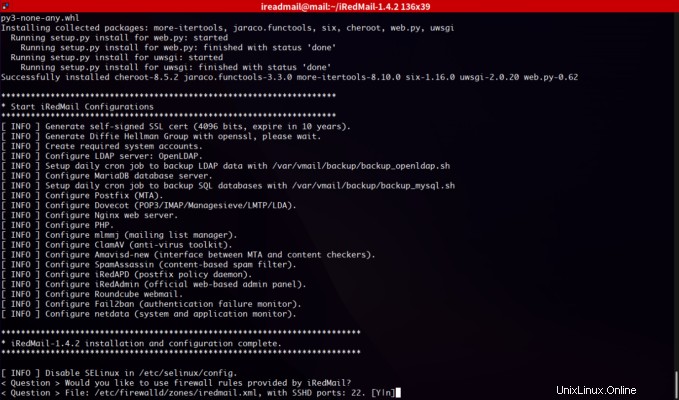
Sobald die Konfigurationen abgeschlossen sind, beginnt es mit der Konfiguration des Firewall-Zugriffs, geben Sie Ja ein oder drücken Sie die Eingabetaste, um es so beizubehalten.
Stellen Sie sicher, dass während des Installationsvorgangs keine Fehler angezeigt werden. Wenn es Fehler gibt, ist es besser, das Betriebssystem neu zu installieren und dann iRedMail auf Ihrem Server neu zu installieren, oder Ihr Mailserver funktioniert möglicherweise nicht richtig.
Wählen Sie am Ende der Installation y um die von iRedMail bereitgestellten Firewall-Regeln zu verwenden und die Firewall neu zu starten.
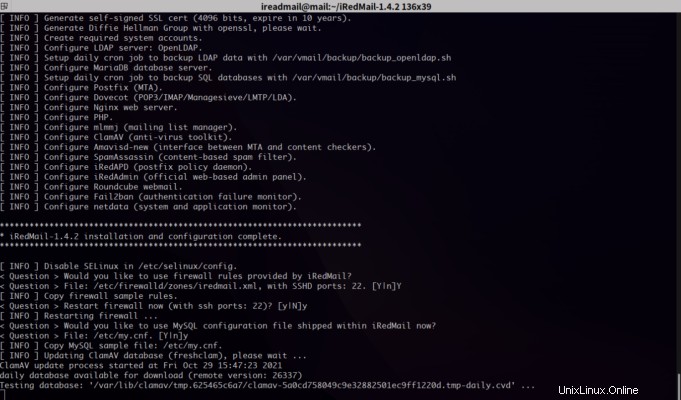
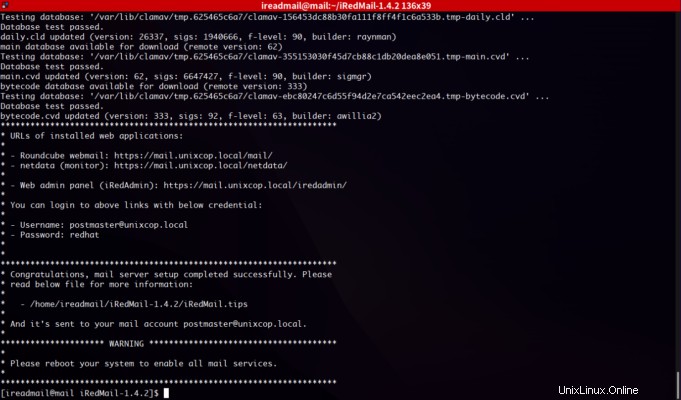
Jetzt ist die Installation von iRedMail abgeschlossen. Ihnen werden die URL von Webmail, das Web-Admin-Panel und die Anmeldeinformationen mitgeteilt. Die iRedMail.tips Datei enthält wichtige Informationen über Ihren iRedMail-Server.
Starten Sie das System neu
sudo rebootKlicken Sie auf https://mail.unixcop.local/mail
Sie werden aufgefordert, Benutzername und Passwort einzugeben.